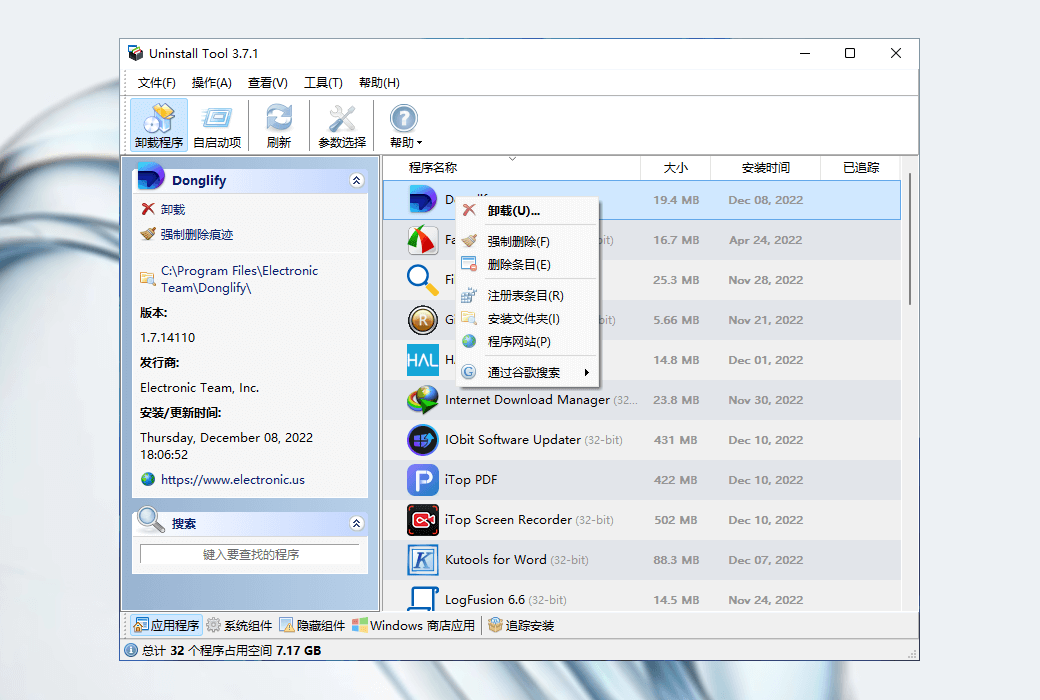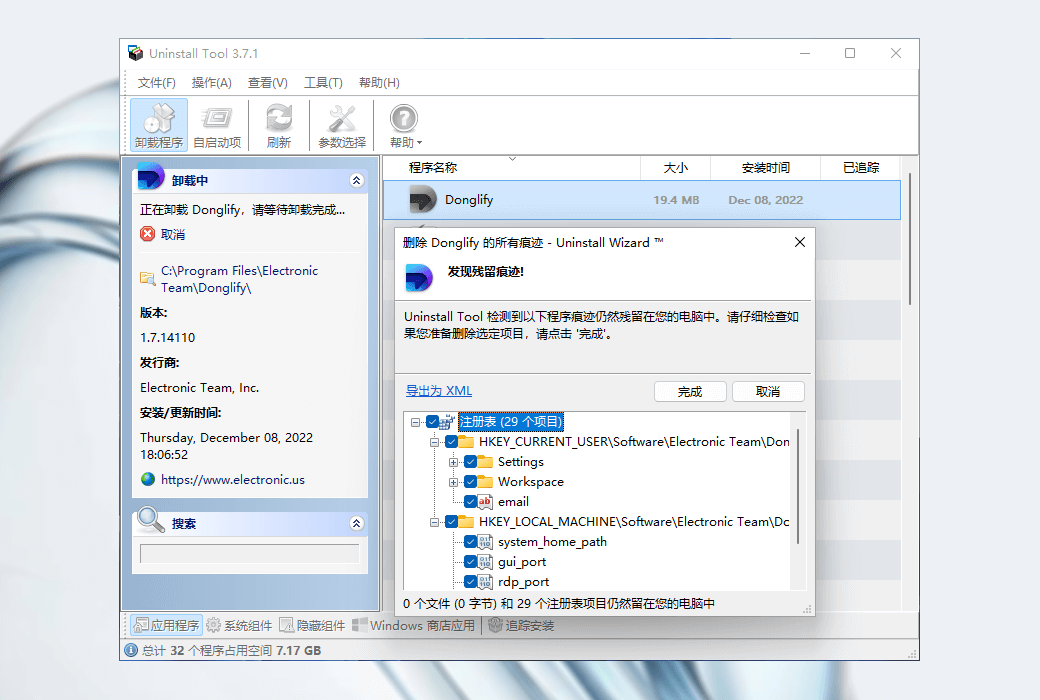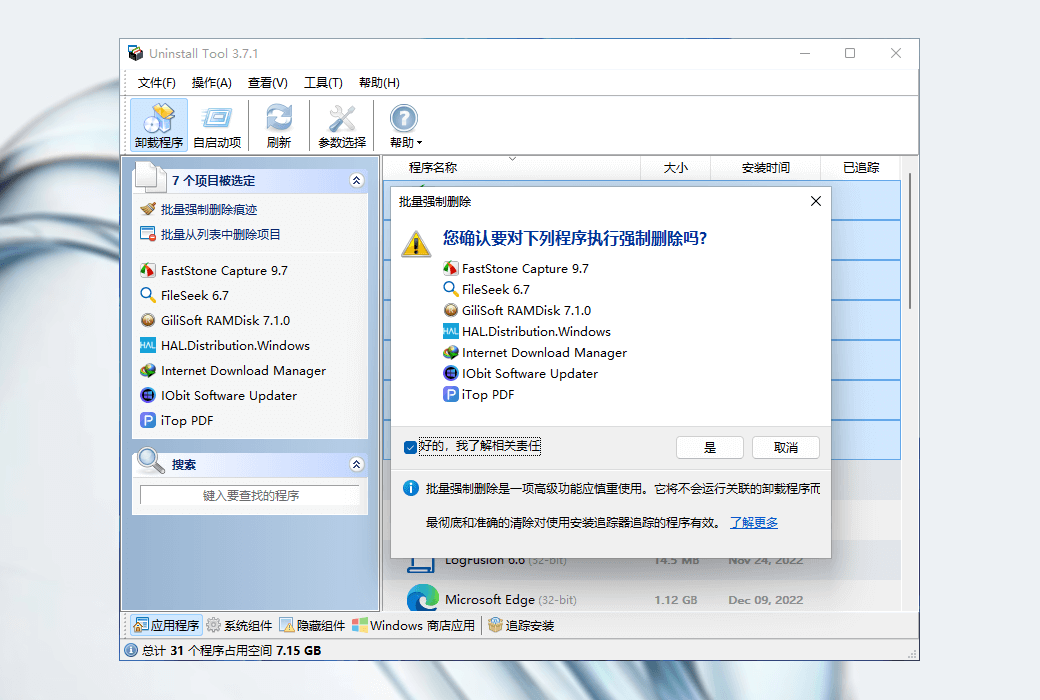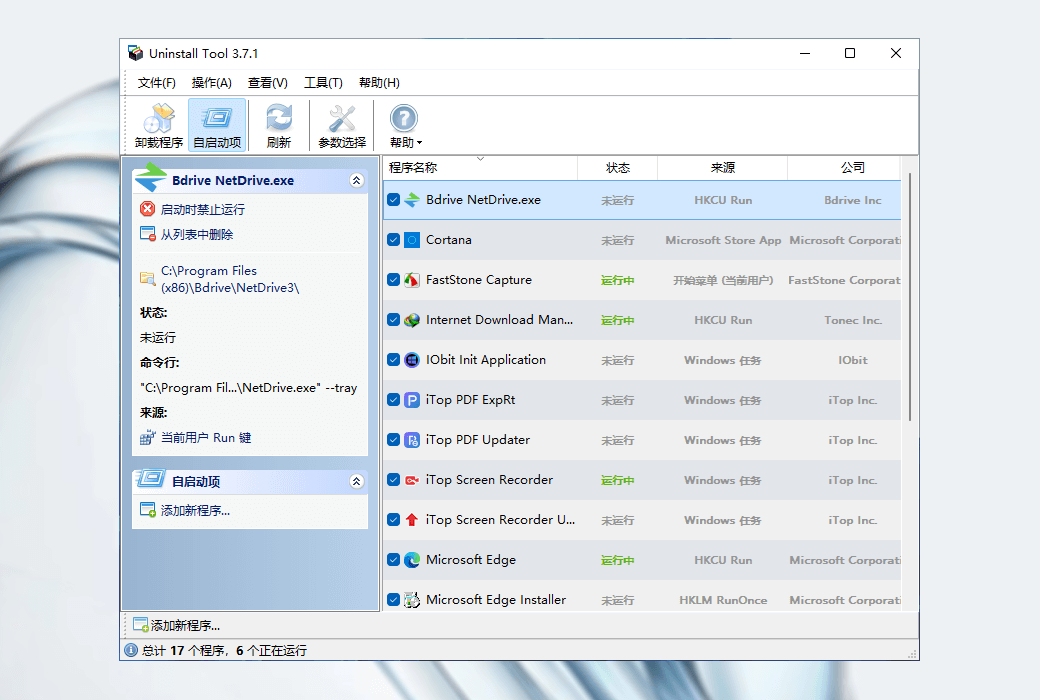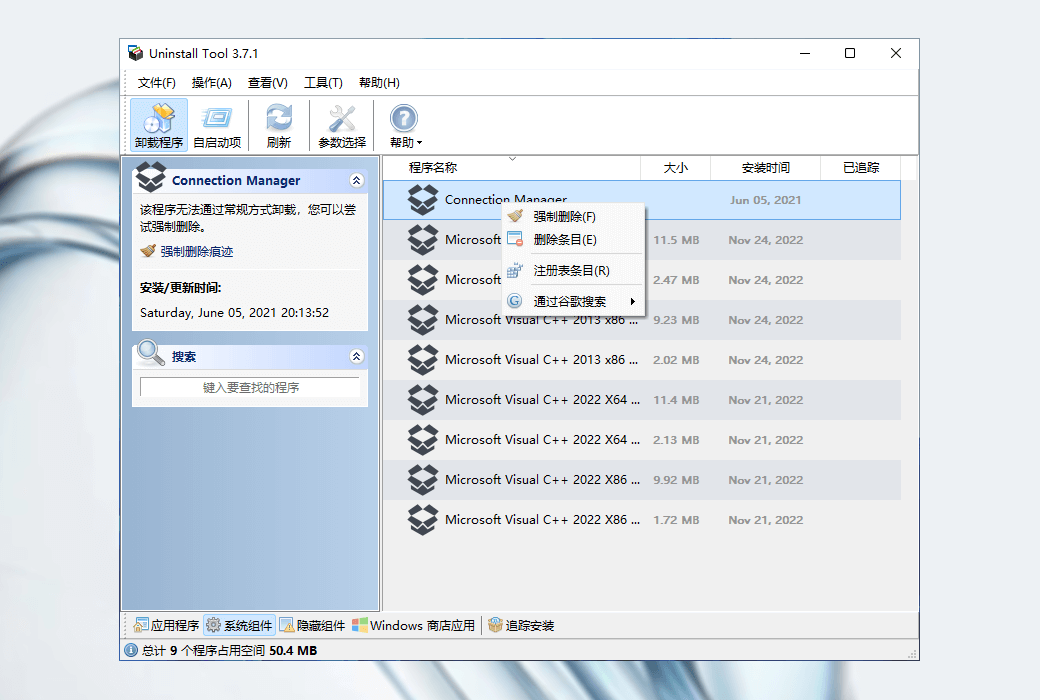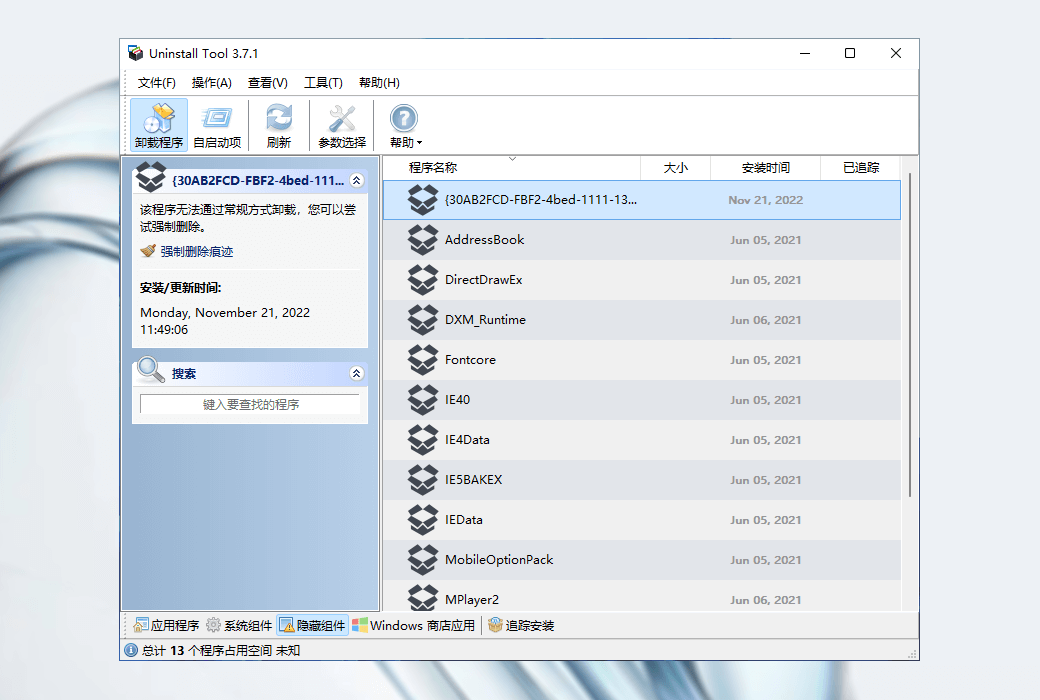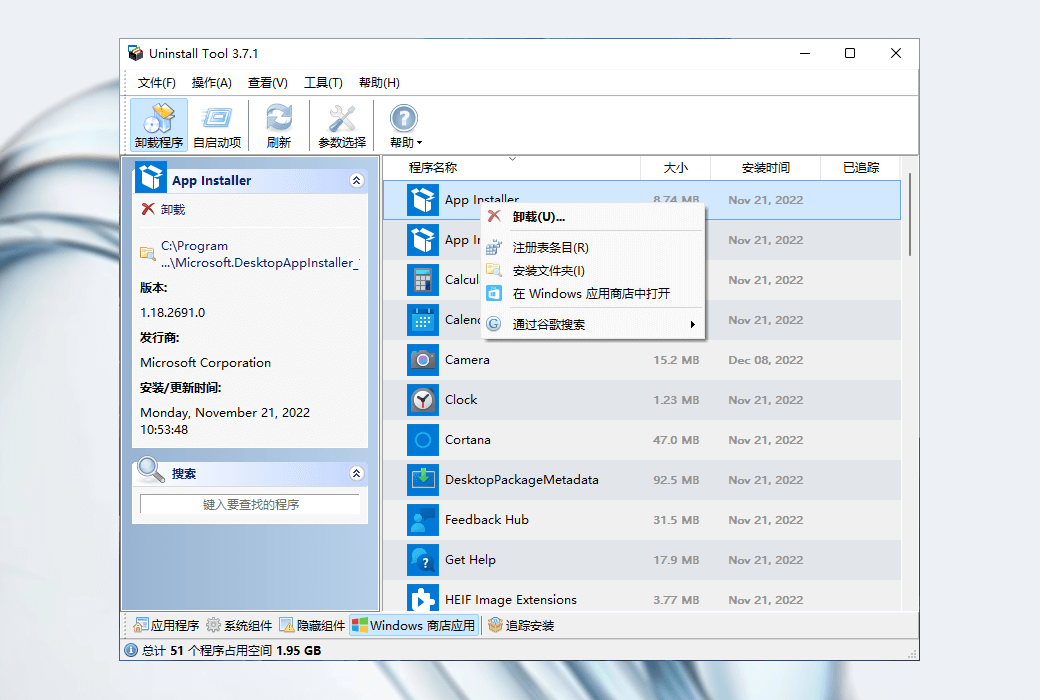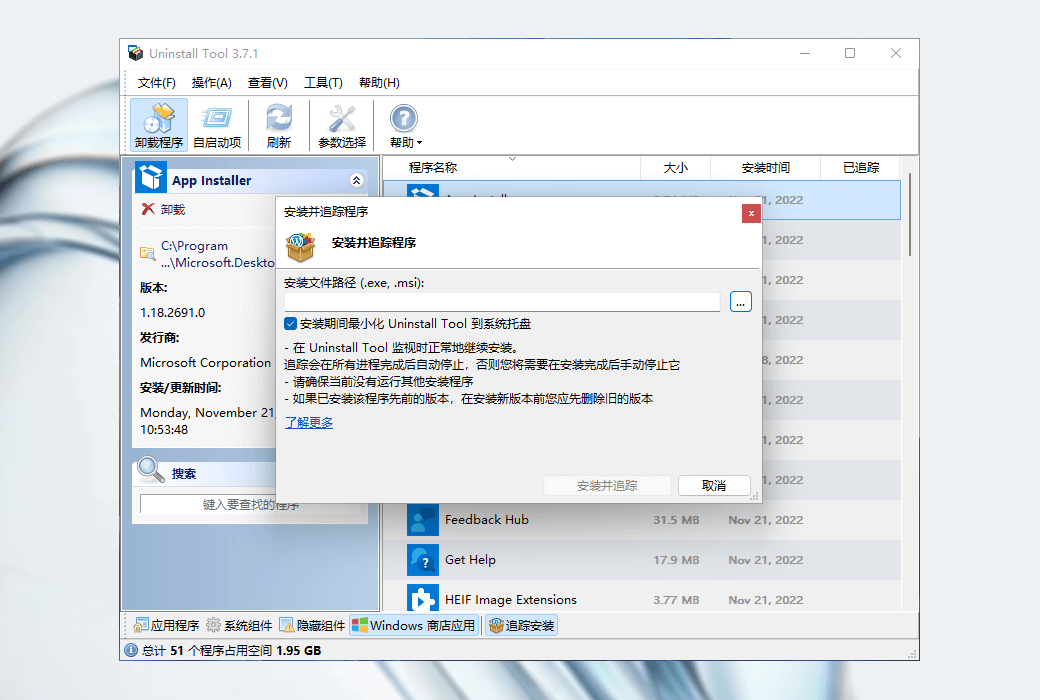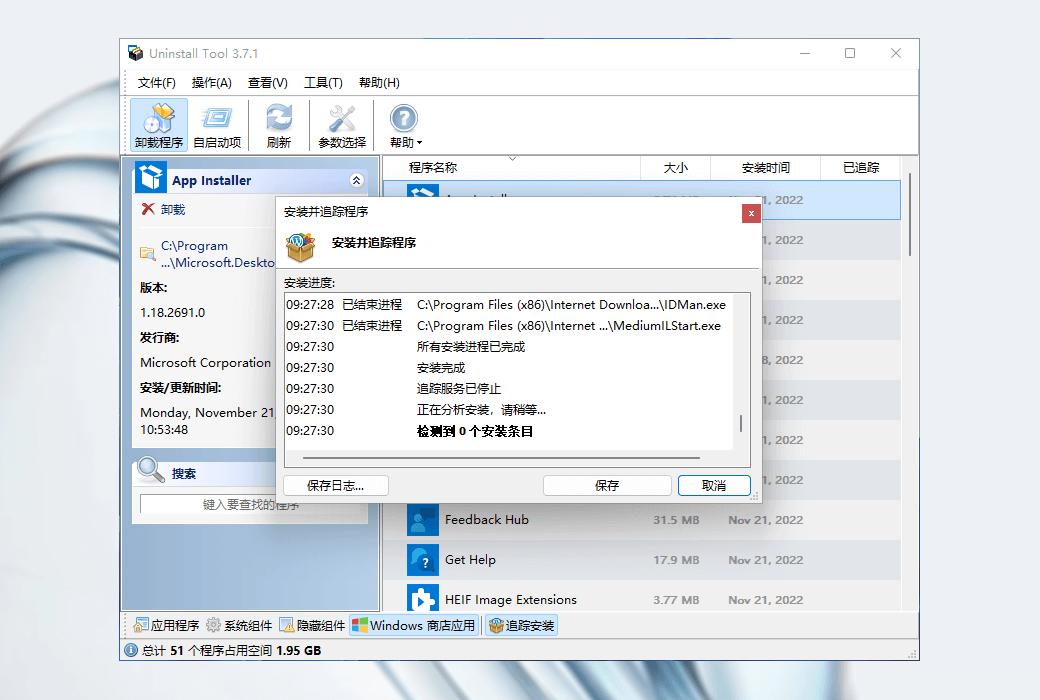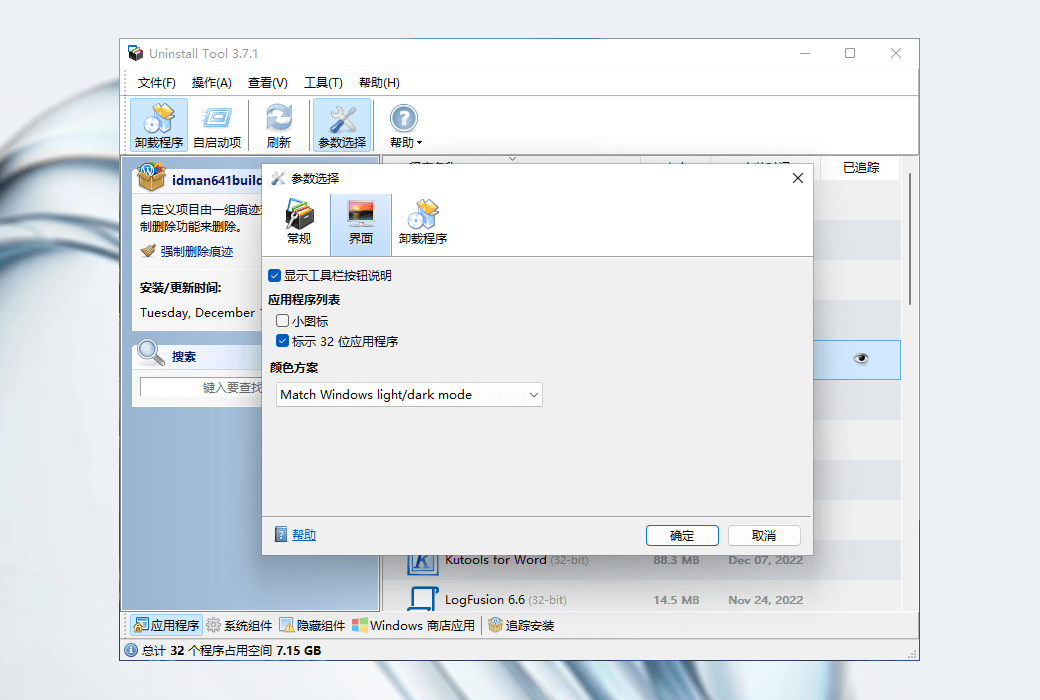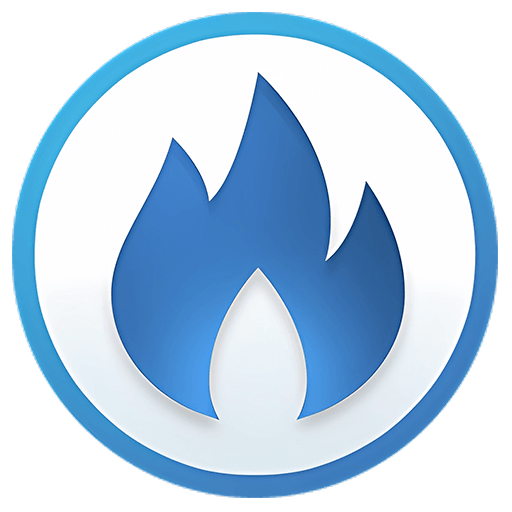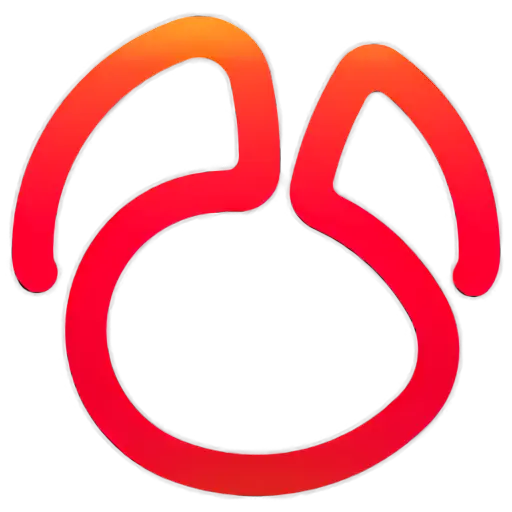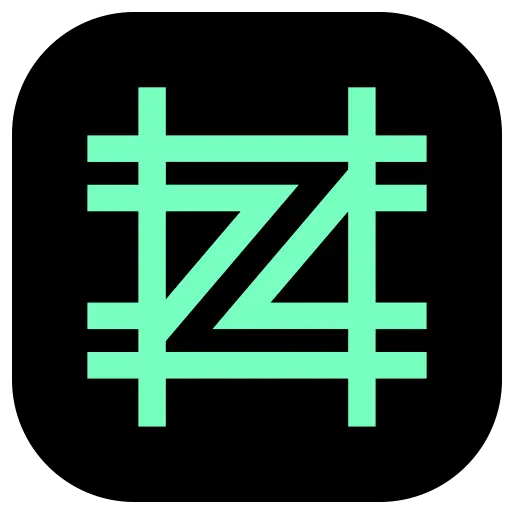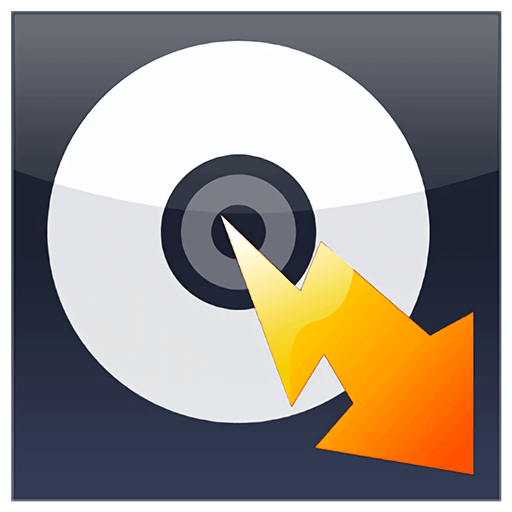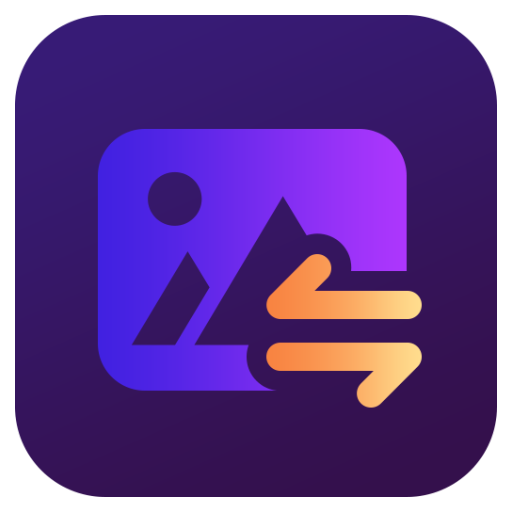ログインで機能制限解除
 Uninstall Tool 3の強力なアンロードクリーンアップツールソフトウェア
Uninstall Tool 3の強力なアンロードクリーンアップツールソフトウェア

キャンペーンルール
1、開催期間:{{ info.groupon.start_at }} ~ {{ info.groupon.end_at }}。
1、開催期間:售完为止。
2、有効期限:{{ info.groupon.expire_days * 24 }}時間。
3、必要人数:{{ info.groupon.need_count }}人。
グループ購入のご案内
1、グループ購入フロー:参加/主催→支払い→規定人数達成で成立
2、規定人数に満たない場合、グループ購入は不成立(支払額全額返金)
3、商品毎に必要人数・期間が異なります(詳細は各商品ページで確認)




インストールされているソフトウェアを完全に削除する高速で強力なアンロードクリーンアップソフトウェア
- 不要なアプリケーションを完全に削除します。
- モニターをリアルタイムでインストールします。
- システム起動時に実行されるアプリケーションを制御します。
効果的で強力で使いやすいWindowsアプリケーションを使用して、不要なソフトウェアを削除し、コンピュータをきれいにし、より高速にします。
- アンインストールウィザード
残りのファイルシステムとレジストリキーを削除することで、不要なソフトウェアを完全に削除
- 一括アンインストール
複数の選択したアプリケーションのアンインストールまたは強制削除の実行
- 強制除去
アンインストール標準アンインストールプログラムを使用して削除できない頑固なアプリケーション
- トレーサのインストール
リアルタイムトレースを使用してアプリケーションをインストールします。作成されたファイル/レジストリ・キーの表示と記録
- マネージャの起動
Windows起動時に自動的に起動するアプリケーションの検索、追加、削除
プログラム群
- 適用#テキヨウ#
デスクトップアプリケーション
- システム
Microsoftからのアップデートとコンポーネント
- 非表示
アンインストールするように設計されていないアイテムを隠す
- Windowsアプリケーションストアアプリケーションストアアプリケーション
Windows 8以上のWindowsアプリケーションストアアプリケーション
ライセンスバージョンの違い:
- 標準版ライセンス
標準版ライセンスは1台のPCに基づいており、何台のパソコンを使用する必要があり、購入する必要があります。
- ポータブルライセンス
ポータブルライセンスは、複数のコンピュータで1人のユーザーが使用できるように設計されています。ポータブルモードはインストールを必要とせず、直接起動することができ、Uディスクで起動することができます。

公式サイト:https://crystalidea.com
ダウンロードセンター:https://uninstall-tool.apsgo.cn
代替ダウンロード:追加します。
出荷時間:24時間自動出荷
実行プラットフォーム:Windows
インタフェース言語:中国語インタフェース表示をサポートし、多言語オプション。
更新手順:このバージョンは生涯有効で、イテレーション更新のアップグレードをサポートします(v 3.x)
購入前の試用:購入前に使用できる機能制限フリー版。
出荷方法:購入後、アクティベーション情報はメールで注文時のメールボックスに送信され、同時にパーソナルセンター、私の注文書で対応する製品アクティベーションコードを表示することができます。
デバイス数:1台のパソコンをインストールできます。
コンピュータを交換するには:元のコンピュータをアンインストールして、新しいコンピュータをアクティブにします。
ブートストラップをアクティブにするには:追加します。
特別な説明:公式APIにアクセスして自動出荷され、メールアドレスはユーザー名と登録コードとしてソフトウェア上で活性化され、公式サイトの鍵の回収をサポートしている。

業務提携のお問合せ
{{ app.qa.openQa.Q.title }}
Uninstall Toolインストールトラッカー(モニタのインストール)?
トレーサのインストール(モニタのインストール)
アプリケーションをインストールすると、インストールトラッカーはシステムに加えたすべての変更を追跡します。
- リアルタイム追跡:インストール前後にシステムスナップショットをキャプチャする必要はありません。
- 非常に正確:モニタはカーネルモードドライバを使用します(「マイ」プロセスのみを追跡します)。
- 追跡されたアプリケーションをアンインストールすると、アンインストールウィザードはそのアプリケーションのすべての痕跡を削除し、Windowsを絶対にきれいにします。
- リアルタイムログには、インストールの進行状況に関する詳細が含まれており、停止とリカバリ機能があります。
インストールの監視方法
次の3つの方法で実行できます。
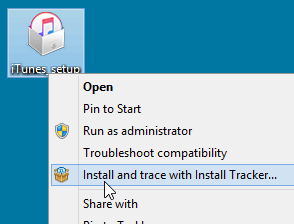
インストールファイルの右クリックメニューから
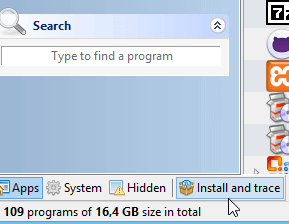
下部ツールバーから
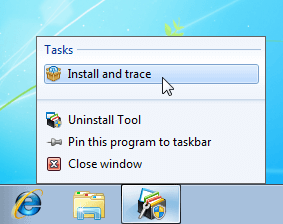
Windowsタスクバーアイコンメニューから
アンインストールツールの監視中に正常にインストールを続行します。すべてのプロセスが完了すると、トレースは自動的に停止します。そうしないと、インストールが完了したら手動で停止する必要があります。
正常にインストールされると、新しいプログラムがリストに表示され、デフォルトのアンインストールプログラムを実行した後(または強制削除機能を使用して)アンインストール中にすべてのトレースデータがコンピュータから削除されることを示すトレースフラグが表示されます(アンインストールウィザードで):

インストールの進行状況
追跡インストールが進行中の場合、アンインストールツールはシステムトレイに最小化されます。ただし、パレットアイコンをダブルクリックするか、パレットコンテキストメニューを使用してリアルタイム進行状況ウィンドウを表示することができます。
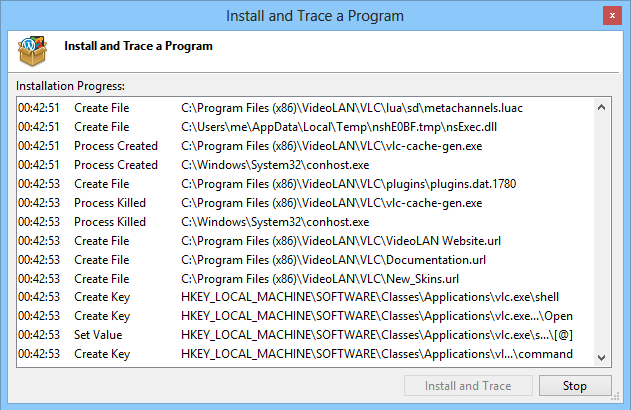
詳細なリアルタイムログ
オプションのリカバリ機能を使用して、トレーシングインストールを停止できます。
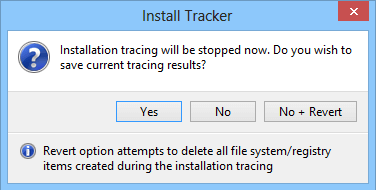
複数(埋め込み)インストール
インストールは通常、複数のプログラムを同時にインストールします。インストールトラッカーはこの状況を検出し、次のように処理することができます。インストールが完了すると、インストールトラッカーはインストールされたアプリケーションのリストを表示し、ユーザーが主なアイテムを選択できるようになります。主要アイテムはアプリケーションリストに特別なアイコンで「トレース」列に表示され、その他のプログラムは依存とみなされます。依存関係を持つ追跡アプリケーションをアンインストールすると、アンインストールウィザードは各子アイテムの追跡データも削除します。必要に応じて、特別な警告メッセージが表示されます。
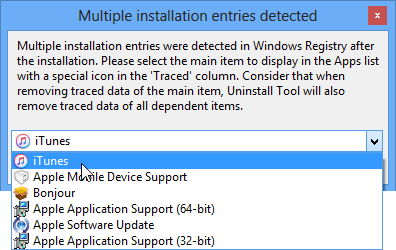
追跡済みインストールへのデータの添付
追加のトレースデータは、トレースされたプログラムの「トレースデータ」コンテキストメニューを使用して実行されます。次の場合にデータを追加できます。
Install Trackerを使用してインストールしたばかりのアプリケーションの実行可能ファイルを実行して、自分で構成してできるだけ多くのトレースを作成する必要があります。
既存の追跡アプリケーションを更新するには、新しいバージョンを使用する必要があります。
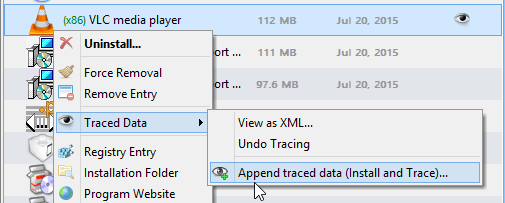
実行可能ファイルを指定すると、選択した実行可能ファイルがジョブを完了した後も、Install Trackerはすべての新しいデータを追跡して添付します。